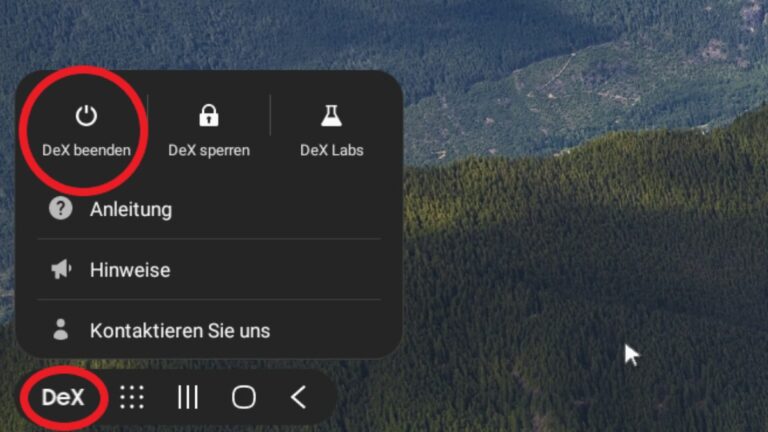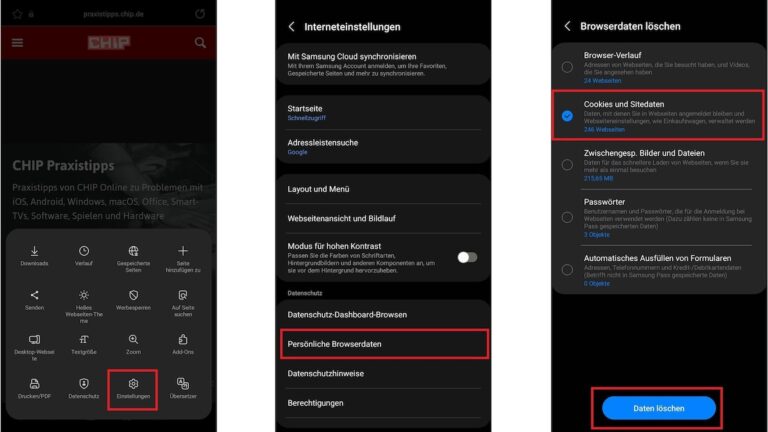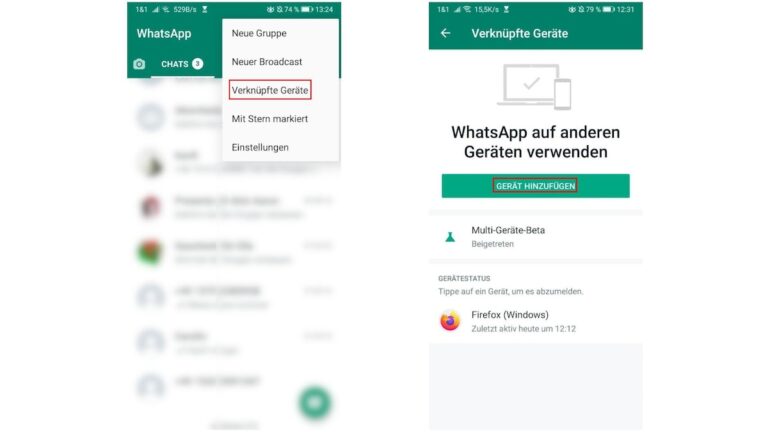Snapchat: Filter & Effekte aktivieren und nutzen
Snapchat ist eine weit verbreitete Anwendung, mit der Sie Videos und Bilder an Ihre Kontakte und Freunde senden können. Um Ihre Bilder interessanter aussehen zu lassen, können Sie die in Snapchat verfügbaren Filter verwenden. Hier finden Sie eine Anleitung, wie Sie diese Filter aktivieren und nutzen können. Filter sind eines der zentralen Elemente von Snapchat. Seit der Einführung im Jahr 2014 haben die Entwickler immer mehr Auswahlmöglichkeiten für Fotos und Videos hinzugefügt. Während bestimmte Effekte direkt auf ein einzelnes Porträt angewendet werden können, füllen die Filter den gesamten Rahmen aus und fügen dem Bild einige interessante Aspekte hinzu.
Snapchat-Filter einschalten
Vergewissern Sie sich vor der Einrichtung von Filtern, dass Sie die aktuellste Version der App auf Ihr Android-Telefon oder iPhone heruntergeladen haben.
- Deinstalliere Snapchat jetzt.
- Tippen Sie auf dem Kamerabildschirm auf das Snapchat-Symbol am oberen Rand des Displays.
- Klicken Sie dann auf das Zahnrad rechts oben, um auf die Einstellungen zuzugreifen.
- Wählen Sie in dem neu geöffneten Fenster „Verwalten“.
- Du kannst jetzt die Schaltfläche im neuen Fenster finden, um die Filtereffekte in Snapchat einzuschalten.
- Es ist wichtig zu beachten, dass einige Filter auf Snapchat zusätzliche Berechtigungen erfordern. Wenn du zum Beispiel Geofilter verwenden möchtest, musst du der Anwendung die Erlaubnis erteilen, auf deinen Standort zuzugreifen. Du kannst diese Berechtigungen in den „Datenschutzäre“ Einstellungen< konfigurieren.
Snapchat: Filter basierend auf Standort, Zeit und anderen Faktoren
Sobald die Filter aktiviert sind, können sie zur Verbesserung Ihrer Bilder und Videos eingesetzt werden.
- Beginnen Sie mit der üblichen Aufnahme.
- Wischen Sie entweder nach rechts oder nach links, um einen neuen Filter aufzurufen. Wenn du weiter wischst, wird der Filter geändert.
- Sie können aus einer Auswahl wählen, die einen Temperaturfilter mit der aktuellen Temperaturanzeige für Ihr Gebiet, einen Zeitfilter, einen Schwarz-Weiß-Filter oder einen Vintage-Filter umfasst. Wenn Sie unterwegs sind, zeigt Ihnen der Geschwindigkeitsfilter in Snapchat Ihre aktuelle Reisegeschwindigkeit an.
Wenn Sie mehrere Effekte auf ein Bild anwenden möchten, tippen Sie zunächst auf das Bild und halten Sie es gedrückt. Wischen Sie dann mit einem anderen Finger in die Richtung des Filters, den Sie aktivieren möchten. Auf diese Weise können Sie zum Beispiel sowohl die Temperatur anpassen als auch dem Bild einen Sepia-Effekt verleihen.
- Wenn Sie das Bild einmal berühren, können Sie dem Schnappschuss Text hinzufügen.
- Verwenden Sie das „T“-Symbol, um die Schriftgröße anzupassen.
- Sobald der Text zusammengestellt ist, wählen Sie ihn aus. Wenn Sie Ihre Finger zusammen bewegen, können Sie die Größe des Textes anpassen. Wenn Sie Ihre Finger drehen, wird der Text ebenfalls gedreht.
- Sie können den Farbton des gesamten Textes oder einzelner Buchstaben anpassen. Weitere Informationen finden Sie in unseren Snapchat-Tipps.
Lernen, wie man Snapchat-Effekte einsetzt
Mit den verfügbaren Effekten können Sie Ihre Bilder noch witziger gestalten. Sie können einen Regenbogen aus Ihrem Mund kommen lassen, Ihr Gesicht in einen Zombie verwandeln oder es so aussehen lassen, als ob Sie Ihren Kopf eingefettet hätten. Um die Effekte anzuwenden, führen Sie einfach die folgenden Schritte aus:
- Öffne Snapchat und tippe auf das Kamerasymbol in der oberen rechten Ecke, um die Frontkamera zu verwenden.
- Richten Sie die Kamera auf sich selbst.
- Drücken Sie Ihr Gesicht sanft gegen den Bildschirm, bevor Sie ein Foto aufnehmen.
- Nach einer kurzen Einrichtungszeit wird Ihnen eine Reihe von Effekten zur Auswahl angeboten. Die verfügbaren Effekte variieren von Tag zu Tag.
- Wenn Sie die Anweisungen auf dem Bildschirm befolgen, können Sie zusätzliche Effekte auf dem Bild erzeugen. Wenn Sie zum Beispiel die Augenbrauen hochziehen oder den Mund öffnen, können Sie einen Regenbogenstrahl oder Vampirzähne erzeugen.
- Außerdem können Sie ein Video mit Spezialeffekten erstellen.
- Ein Foto oder Video kann ganz normal hochgeladen und als Schnappschuss versendet werden.
Wenn die Effekte nicht funktionieren, stellen Sie sicher, dass die neueste Version von Snapchat auf Ihrem Gerät installiert ist. Außerdem muss die Frontkamera aktiviert sein und Ihr Gesicht muss auf dem Display deutlich zu erkennen sein. Zum Auswählen von Effekten muss die Kamera senkrecht gehalten werden, wobei die längere Seite nach oben zeigt… Wir zeigen auch, wie man ein Snapchat-Konto löscht und welche Namen die Prominenten auf Snapchat verwenden.